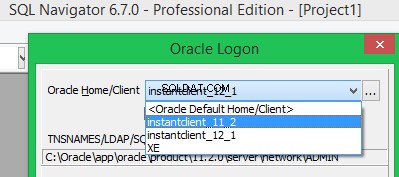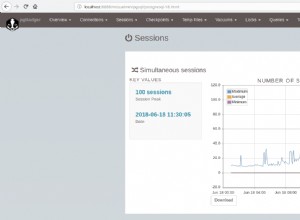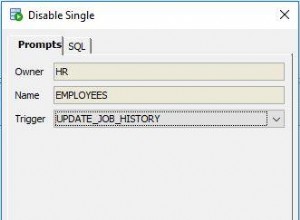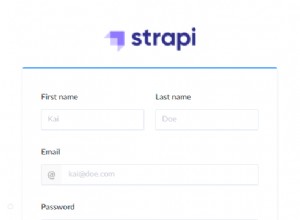L'instantclient fonctionne uniquement en définissant le dossier dans la variable d'environnement Windows PATH. Mais vous pouvez "installer" manuellement pour créer des clés dans le registre Windows. Comment ?
1) Télécharger instantclient (http://www.oracle.com/technetwork/topics/winsoft-085727.html)
2) Décompressez le fichier ZIP (par exemple c:\oracle\instantclient).
3) Incluez le chemin ci-dessus dans PATH. 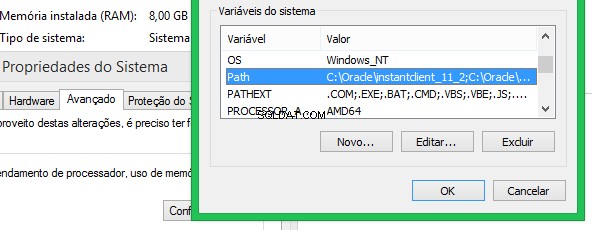
4) Créez la clé de registre :
- Windows 32 bits :
[HKEY_LOCAL_MACHINE\SOFTWARE\ORACLE] - Windows 64 bit :
[HKEY_LOCAL_MACHINE\SOFTWARE\Wow6432Node\ORACLE]
5) Dans la clé de registre ci-dessus, créez une sous-clé commençant par "KEY_" suivi du nom de l'installation souhaitée :
- Windows 32 bits :
[HKEY_LOCAL_MACHINE\SOFTWARE\ORACLE\KEY_INSTANTCLIENT] - Windows 64 bit :
[HKEY_LOCAL_MACHINE\SOFTWARE\Wow6432Node\ORACLE\KEY_INSTANTCLIENT]
6) Créez maintenant au moins trois valeurs de chaîne dans la clé ci-dessus :
NLS_LANG = BRAZILIAN PORTUGUESE_BRAZIL.WE8MSWIN1252(liste complète ici :http://docs.oracle.com/cd/B19306_01/install.102/b14317/gblsupp.htm)ORACLE_HOME = c:\oracle\instantclient(le même dossier dans PATH)ORACLE_HOME_NAME = MY_INSTANTCLIENT(choisissez n'importe quel nom)
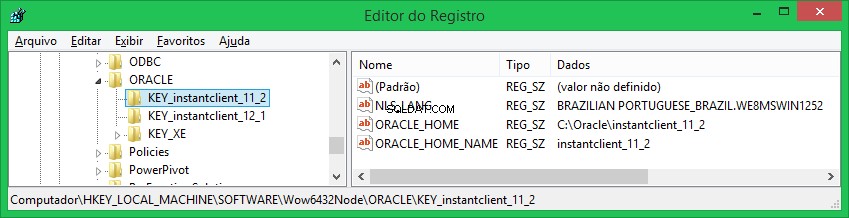
Pour ceux qui utilisent Quest SQL Navigator ou Quest Toad for Oracle verra que cela fonctionne. Affiche le message "La maison est valide." :
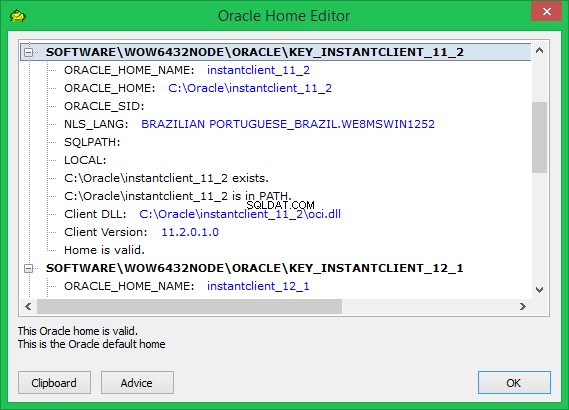
Les clés de registre sont maintenant affichées pour sélectionner le client oracle :